El post tiene como objetivo mostrar con compartir un directorio con servicios Cifs/Smb. Estos servicios son necesarios si queremos que los directorios compartidos sean visto en la red por equipos con un sistema operativo Windows. Esta es una de los tantos servicios que ofrece Freenas.
Primero debemos crear un punto de montaje, para esto vamos a la opción «Punto de montaje» dentro del menú «Discos». Dentro del mismo hacemos click en el mas del lado dercho como se ve en la imagen a continuación.
Luego debemos completar los siguientes campos:
- Tipo: Disco
- Disco: Elegimos el disco que queremos montar.
- Tipo de partición: si es un disco que ya viene formateado con otro sistema de archivos elegimos MBR, de lo contrario GPT, que es nativo de Freenas.
- Numero de particiones: recomiendo que el disco solo posea una patición.
- Sistema de archirvos: depende de como allan formatedo el disco, en mi caso fue dormateado en NTFS.
- Nombre del monataje: recomendable que sea sin espacios y sin caracteres especiales.
- En restricciones de acceso va a su criterio
Una ves finalizado esto añadimos los cambios.
A continuación creamos un usuario para que podamos tener acceso a nuestra unidad compartidad en Freenas.
Dentro del menús de acceso de usuarior/añadir debemos completar los siguiente campos aboligatorios:
- Nombre: nombre de usuario.
- Nombre completo: nombre real del usuario.
- Constraseña:*****
- ID de usuario: dejar por defecto.
- Consola: dejar por defecto.
- Grupo primario: recomiendo ftp ya que es el quemas privilegios le da a los usuarios.
- Directorio personal no es campo obligatorio pero es una opción que puede de ser de gran uso.Con esto se puede direccionar a un usuario a un directorio y que solo se mueva en el.
Activamos el servicio de Cifs/Smb dirigiendonos al menu servicios opción Cifs/Smb, una ves dentro del mismo activamos el servcio tildando la opción permitir que se encuentra a la derecha.
Luego debemos completar los siguiente campos abligatorios:
- Autentificación: Podemos elegios anonimos para dar libre acceso, no recomendado, active directory si entramos integrados a un servidor de AD y aca usaremos Usuario local.
- Nombre de NetBios: el que gusten, recomendado sin espacios ni caracteres especiales.
- Grupo de trabajo: el que corresponda a su estructura.
Dejamos lo demás campo por default. Aplicamos los cambios y reiniciamos.
Listo ya podemos acceder a nuestra unidad compartida con servicios Cifs/Smb, desde nuestro equipos con sistema operativo Window.








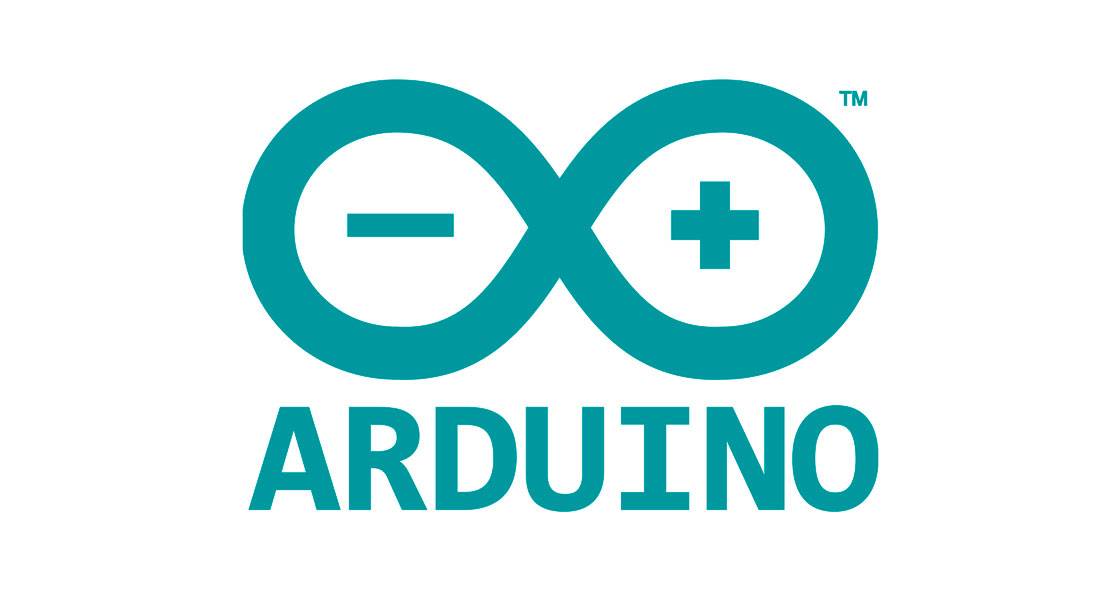
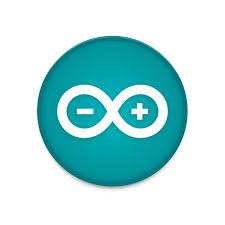
1 comentario
Añade el tuyo →como puedo hacer respaldos automaticos en usuarios windows y guardarlos en el servidor freeNAS